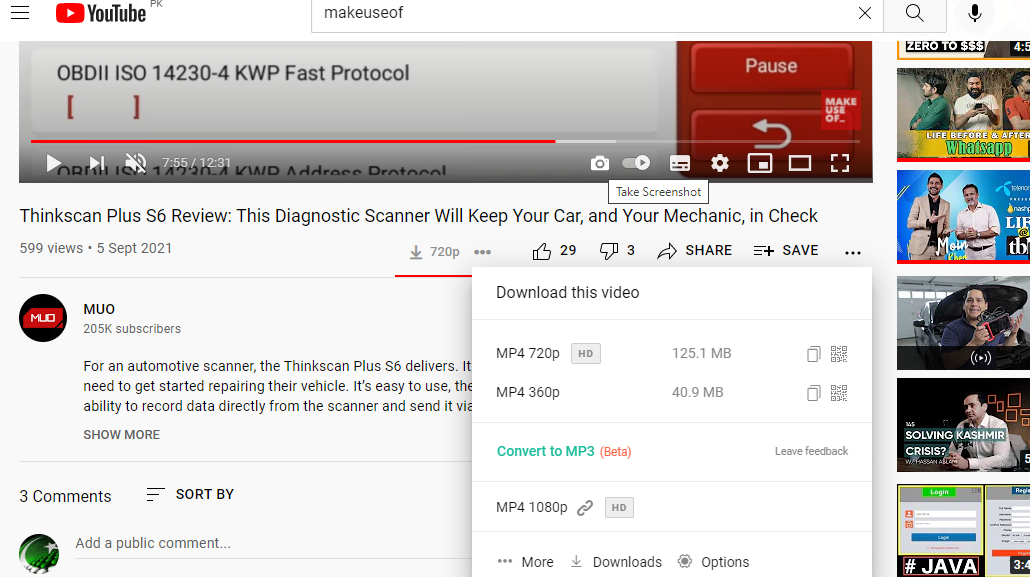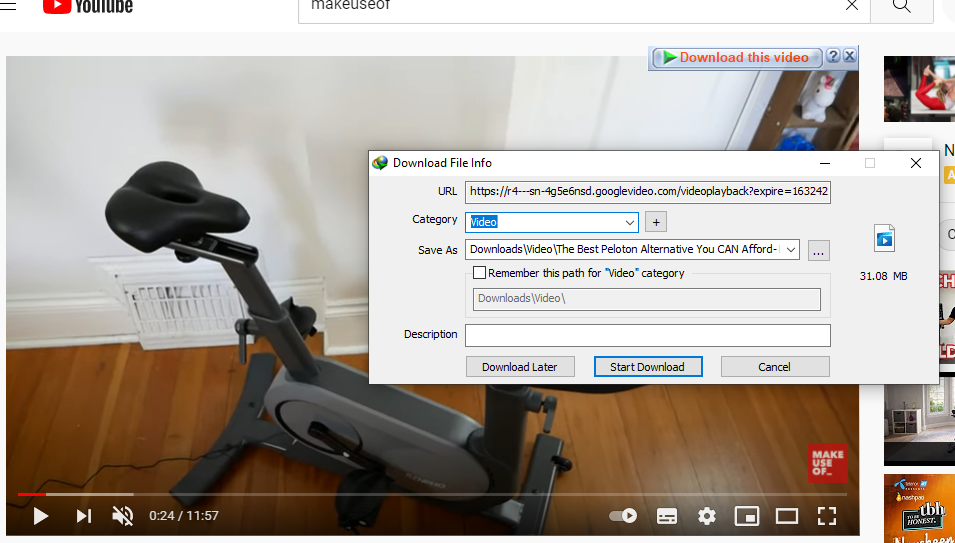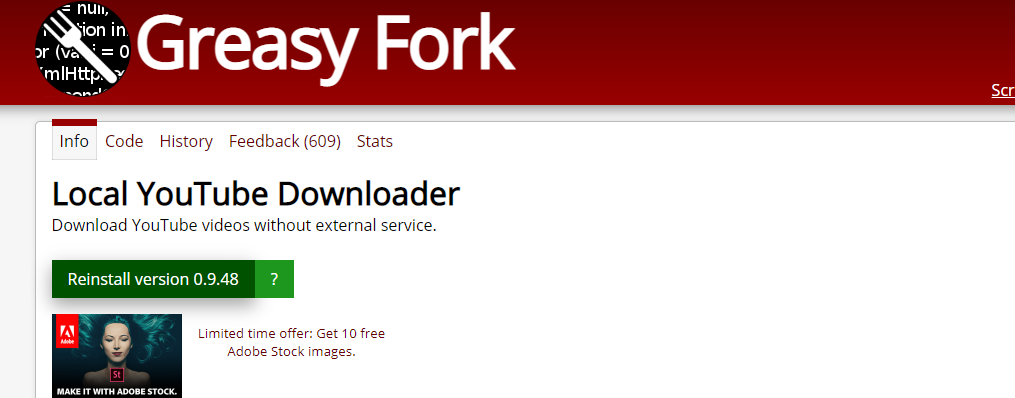إذا صادفت مقطع فيديو يعجبك على YouTube ، فقد ترغب في تنزيله. فيما يلي خمسة ملحقات Chrome تتيح لك تنزيل مقاطع الفيديو.
على الرغم من أن تطبيق YouTube يتيح لك تنزيل مقاطع الفيديو لمشاهدتها في وضع عدم الاتصال ، إلا أنه لا تتوفر جميع مقاطع الفيديو للتنزيل. علاوة على ذلك ، يظل الفيديو داخل تطبيق YouTube ، مما يعني أنه لا يمكنك مشاركته أو تشغيله في أي مكان آخر.
ولكن إذا كنت مهتمًا بتنزيل مقاطع فيديو YouTube ، فيمكن أن تساعدك بعض ملحقات المستعرض. أدناه ، نناقش القليل منهم.
1. Addoncrop يوتيوب تنزيل الفيديو
Addoncrop YouTube Video Downloader هو امتداد متصفح غني بالميزات يمكنك استخدامه لتنزيل مقاطع فيديو YouTube. سيتعين عليك تنزيل Addoncrop من خلال CrossPilot ، وهو ملحق يتيح لك إضافة وظائف Opera الإضافية إلى Chrome.
بعد تنزيل هذا الامتداد ، سترى أيقونة تنزيل على أي مقطع فيديو على YouTube بجانب الزر "أعجبني" . يمكنك تنزيله بمجرد النقر فوق رمز التنزيل .
لتغيير التنسيق أو الدقة ، انقر فوق رمز المزيد . هنا يمكنك رؤية أحجام الفيديو لدرجات دقة مختلفة وخيارات تنزيلها. ثم ، انقر بزر الماوس الأيمن وقم بتنزيله باستخدام زر حفظ الفيديو باسم.
يمكنك تغيير إعدادات هذا الامتداد من خلال النقر فوق "خيارات". من هنا ، يمكنك اختيار التنسيقات التي تريد عرضها للتنزيل ، وما إذا كنت تريد تضمين عناصر تنسيق DASH ، وما إذا كنت تريد إظهار خيار تنزيل مقاطع الفيديو عالية الدقة.
يأتي هذا الامتداد أيضًا مع مدير تنزيل مضمن يعرض لك جميع مقاطع
الفيديو والصوت الذي قمت بتنزيله. لتغيير مجلد التنزيل ، يمكنك التبديل في مربع الحوار "إظهار حفظ باسم".
إلى جانب تنزيل مقاطع الفيديو ، يوفر امتداد Addoncrop العديد من الميزات المفيدة. يتيح لك التقاط لقطة شاشة لمقاطع الفيديو من خلال النقر على أيقونة الكاميرا (بجوار زر التشغيل التلقائي). يمكنك أيضًا إخفاء تعليقات YouTube.
إذا كنت تستمع إلى موسيقى أو بودكاست ، فيمكنك تشغيل وضع الصوت ومنع تحميل الفيديو. ربما تكون الميزة الأكثر فائدة هي أنه يمكنك البحث في YouTube أثناء مشاهدة مقطع فيديو. تظهر نتائج البحث علامة التبويب "مقاطع الفيديو ذات الصلة".
كيفية تثبيت برنامج تنزيل Addoncrop
أولاً ، قم بتنزيل CrossPilot من سوق Chrome الإلكتروني. بعد ذلك ، قم بزيارة موقع Addoncrop وانتقل إلى صفحة YouTube Video Downloader.
انقر فوق زر التثبيت عبر CrossPilot على الجانب الأيسر. امنح الأذونات المطلوبة ، وسترى الامتداد الذي تم تنزيله في متصفحك.
تنزيل : CrossPilot لمتصفح Chrome (مجانًا)
تنزيل : Addoncrop YouTube Video Downloader
2. مدير تحميل الإنترنت
Internet Download Manager ، أو IDM ، أداة مستخدمة على نطاق واسع لتنزيل أنواع مختلفة من الملفات ، وليس مقاطع الفيديو فقط. على الرغم من أنه يمكنك تنزيل ملحق IDM من سوق Chrome الإلكتروني ، إلا أنه لا يعمل إلا إذا كان برنامج IDM مثبتًا على جهاز الكمبيوتر الخاص بك. لذلك ، سيتعين عليك تنزيل البرنامج مع الامتداد. بمجرد الانتهاء من كليهما ، أعد تشغيل المتصفح.
لتنزيل مقاطع الفيديو من YouTube ، افتح أي مقطع فيديو على YouTube. ستلاحظ زر تنزيل هذا الفيديو مع شعار IDM في الزاوية العلوية اليمنى من مشغل الفيديو. اضغط عليها واختر تنسيق الملف ودقة الفيديو.
بعد ذلك ، سيعرض IDM مربع حوار يطلب منك اختيار المجلد لحفظ الفيديو والوصف (اختياري). أخيرًا ، انقر فوق الزر بدء التنزيل ، وسيحفظ IDM الفيديو في المجلد المحدد.
تنزيل: برنامج Internet Download Manager
تنزيل : IDM Integration Module for Chrome (مجانًا)
3. محلي يوتيوب داونلودر
Local YouTube Downloader هي أداة تقوم بالضبط بما تقوله على العلبة ، فهي تتيح لك تنزيل مقاطع فيديو YouTube محليًا على جهازك. ومع ذلك ، لا يمكن تنزيل هذا الامتداد من خلال سوق Chrome الإلكتروني ، يجب عليك تثبيته من خلال Tampermonkey.
Tampermonkey هو مدير نصوص مستخدم معروف ومتاح لجميع المتصفحات الشائعة ، بما في ذلك Chrome و Edge. من خلال مدير البرنامج النصي للمستخدم هذا ، يمكنك تنزيل البرامج النصية الخاصة بالمستخدم لتنزيل مقاطع فيديو YouTube من خلالها.
بعد القيام بتنزيل Tampermonkey و Local YouTube Downloader ، ما عليك سوى فتح أي مقطع فيديو على YouTube تريد تنزيله. أسفل مشغل الفيديو ، انقر فوق Download High-Resolution MP4 لتنزيل الفيديو على الفور.
لمزيد من الدقة والصيغ ، انقر فوق إظهار / إخفاء الروابط . هنا سترى روابط متعددة في عمودين مختلفين: البث والتكيف . تحتوي الروابط الموجودة في عمود البث على صوت وفيديو مدمجين ، بينما تدعم الروابط الموجودة على اليمين واحدًا منها فقط.
اختر دقة وتنسيق الفيديو الخاص بك وانقر على الرابط الخاص به. سيتم نقلك إلى علامة تبويب جديدة مع تشغيل الفيديو. هنا ، يمكنك النقر بزر الماوس الأيمن والنقر فوق حفظ الفيديو باسم لتنزيل مقاطع الفيديو.
كيفية تثبيت برنامج تنزيل يوتيوب المحلي
أولاً ، انتقل إلى Chrome Web Store وقم بتنزيل Tampermonkey. بعد ذلك ، قم بتنزيل البرنامج النصي لمستخدم YouTube Downloader المحلي من GreasyFork.
تنزيل : Tampermonkey لمتصفح Chrome
تنزيل : Local YouTube Downloader
4. من السهل يوتيوب تنزيل الفيديو
Easy YouTube Video Downloader هو برنامج إضافي آخر لـ Opera يمكنك إضافته إلى Chrome من خلال ملحق CrossPilot. كما يوحي اسمه ، فهو أداة تنزيل بسيطة لمقاطع فيديو YouTube بدون أي أجراس وصفارات.
بعد تثبيت الوظيفة الإضافية ، افتح أي فيديو على YouTube. سترى زر تنزيل أخضر اللون . اضغط عليها لفتح قائمة منسدلة. هنا يمكنك رؤية التنسيقات المتوفرة ودقة الوضوح جنبًا إلى جنب مع أحجامها.
اختر التنسيق المفضل لديك ، وسيظهر مربع حوار يطلب منك اختيار مجلد لتنزيل الملف إليه واسم الفيديو.
كيفية تثبيت Easy YouTube Video Downloader؟
أولاً ، قم بتنزيل CrossPilot من سوق Chrome الإلكتروني. ثم انتقل إلى صفحة Easy YouTube Downloader وانقر على Install with CrossPilot. امنح الأذونات لتنزيل الامتداد.
تنزيل : CrossPilot لمتصفح Chrome
تنزيل : Easy YouTube Video Downloader
5. يوتوب باي كليك
يُعد YouTube by Clicks برنامجًا منفصلاً وليس وظيفة إضافية للمتصفح. لكنه يعمل بنفس طريقة أي امتداد ، مما يسمح لك بتنزيل مقاطع الفيديو مباشرة من موقع YouTube على الويب. يمكنك تنزيل YouTube By Click من موقعه على الإنترنت.
عندما تشاهد أي مقطع فيديو على YouTube بعد تثبيت هذا البرنامج ، سيكتشف تلقائيًا مقطع فيديو قيد التشغيل ويعرض لك نافذة صغيرة في الزاوية اليمنى السفلية . هنا ، سيكون لديك خيار تنزيل الفيديو بتنسيقات MP4 أو MP3.
من خلال فتح التطبيق ، يمكنك تغيير مجلد مقاطع الفيديو التي تم تنزيلها ، والتنسيق الافتراضي ، وجودة الفيديو. بشكل افتراضي ، سيكتشف فقط مقاطع الفيديو التي يتم تشغيلها في Chrome. ومع ذلك ، يمكنك تشغيل الخيار للمتصفحات الأخرى. البرنامج متاح بلغات متعددة ، بما في ذلك الإنجليزية والفرنسية والإسبانية.
تنزيل : YouTube By Click لمتصفح Chrome (مجانًا)
تنزيل مقاطع الفيديو للعرض دون اتصال
تجعل ملحقات Chrome هذه تنزيل مقاطع فيديو YouTube أمرًا بسيطًا وخاليًا من المتاعب. من خلال هذه الوظائف الإضافية ، يمكنك حفظ مقاطع الفيديو للرجوع إليها في المستقبل أو عرضها دون اتصال بالإنترنت.
لذلك إذا كنت تخطط للسفر وترغب في مشاهدة مقاطع الفيديو دون إنفاق أي بيانات للجوال ، فيمكنك تنزيل مقاطع فيديو YouTube أو حتى قوائم تشغيل كاملة.

.jpg)